1、下载并安装JuiceSSH:
- 在应用商店中搜索“JuiceSSH”,如果有可用的应用,可以选择安装。
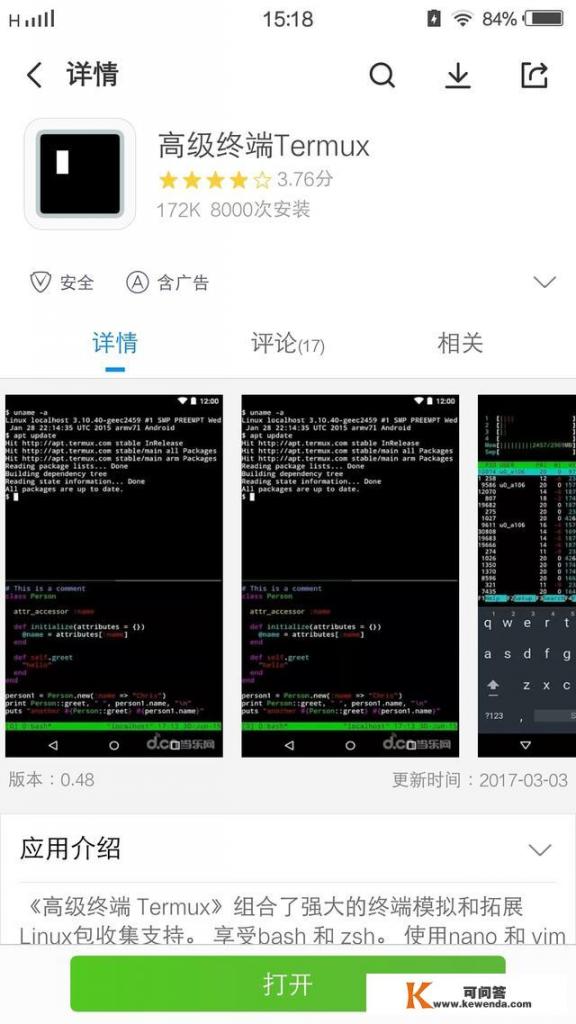
- 如果找不到,可以从应用市场中手动下载。
2、打开JuiceSSH并连接:
- 打开已经安装的JuiceSSH应用程序。
- 点击“连接”按钮。
- 创建一个新的连接。
- 输入公有IP地址作为地址。
- 新建认证,并输入云主机的用户名和密码或密钥。
3、连接完成后的操作:
- 连接创建完成后,点击刚创建的连接。
- 第一次连接时,可能需要确认接受密钥,以后可以直接点击进入系统。
如何在Android设备上运行Linux
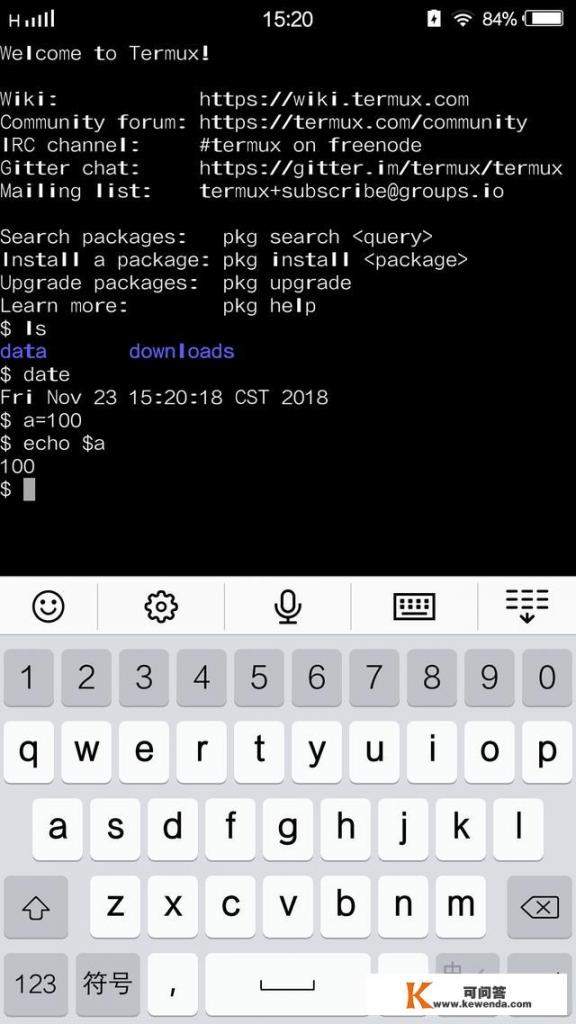
介绍一个名为Termux的安卓软件,它是一个高级终端,类似于手机版的Linux,除了支持Bash等Shell命令外,还支持编辑运行C/C++、Python、Ruby等程序,以及远程登录Linux服务器。
1、下载并安装Termux:
- 在应用商店中搜索“Termux”,然后安装。
2、首次启动并等待安装:
- 下载完成后,首先启动Termux。
- 安装过程中可能会花费一些时间,请耐心等待。
3、使用Termux运行Shell命令:
- 在Termux的主界面上,你可以运行各种Shell命令。
- 使用pkg命令来安装包,例如pkg install openssh用于安装SSH工具。
4、远程登录Linux服务器:
- 下载SSH插件,如pkg install ssh,即可实现远程登录。
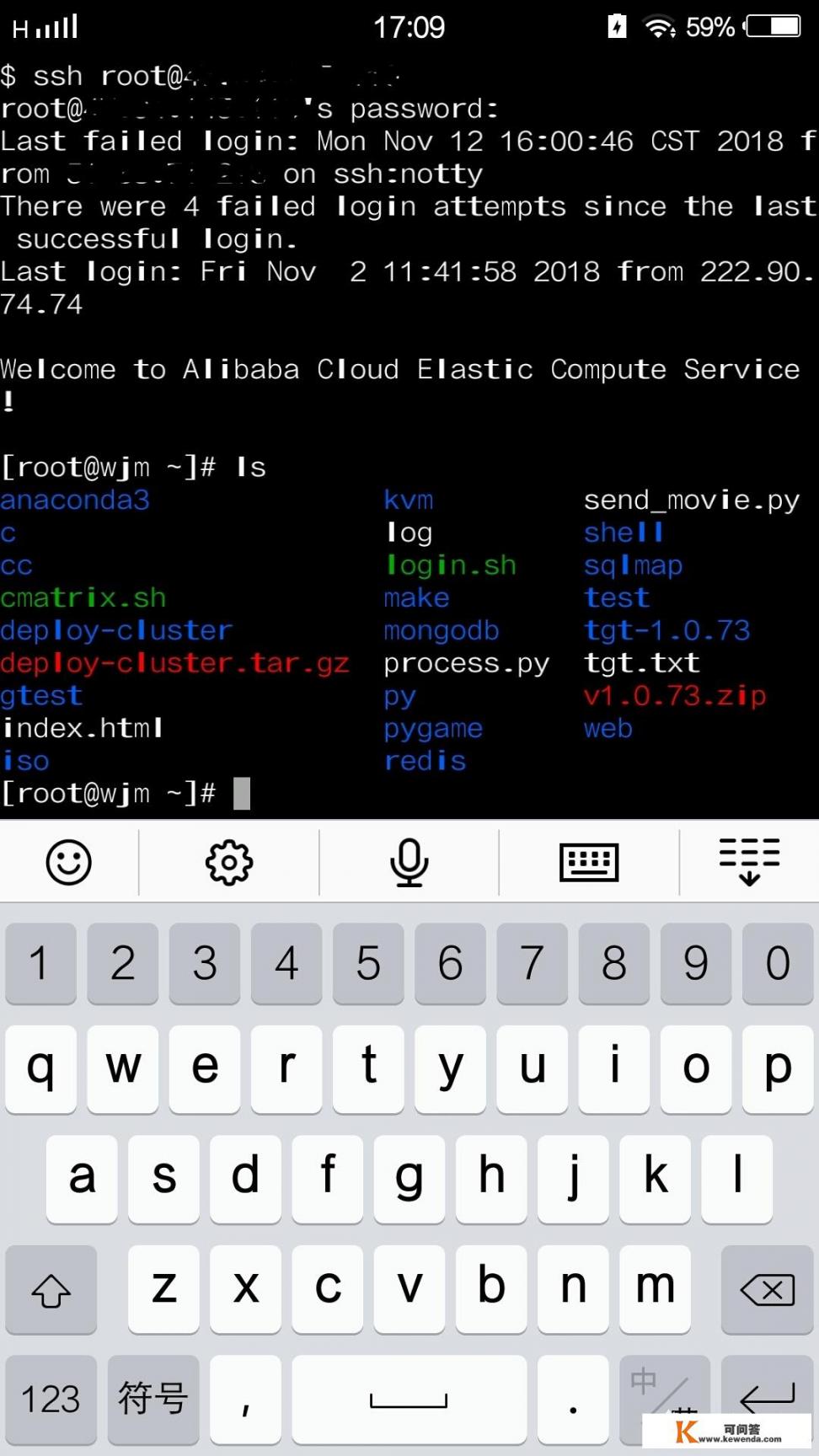
- 登录到远程Linux服务器。
5、练习编程:
- 安装相应的编程插件,如pkg install gcc,以进行编程练习。
通过这些步骤,你在安卓手机上就可以轻松运行Linux了,Termux的功能虽然不如桌面版的Linux强大,但适合简单的任务和快速学习。
关于网友的问题
有人提到远程访问手机运行Linux?这种说法并不准确,远程访问是指从网络上的另一台设备(如电脑)访问本地设备(如手机),Termux本身就是一个移动版的Linux,而不是专门用于手机的远程桌面客户端。
关于“Termux什么的事”的问题,因为Termux是一个开源项目,所以它的名称和功能与Google Play上的某些其他应用程序无关,如果你对Termux感兴趣,可以参考相关资料或社区论坛获取更多帮助。
Termux是一款非常实用的安卓终端模拟器,适用于日常的Linux使用和编程。
